
1. Link tải xuống trực tiếp
LINK TẢI GG DRIVE: LINK TẢI 1 ![]()
LINK TẢI GG DRIVE: LINK TẢI 2![]()
LINK TẢI GG DRIVE: LINK DỰ PHÒNG ![]()
Microsoft Edge bao gồm nút Phản hồi trên thanh công cụ mà bạn có thể sử dụng để nhanh chóng gửi phản hồi cho Microsoft về các trải nghiệm hoặc sự cố với bản dựng Microsoft Edge.
Nếu không muốn nút Phản hồi trên thanh công cụ Microsoft Edge, bạn có thể xóa nó.
Hướng dẫn này chỉ cho bạn cách thêm hoặc xóa nút Phản hồi trên thanh công cụ trong Microsoft Edge dựa trên Chromium.
1. Xóa từ Phản hồi trong Microsoft Edge
1. Mở Microsoft Edge.
2. Nhấp chuột phải hoặc giữ nút Phản hồi Nhấp vào thanh công cụ Ẩn khỏi thanh công cụ.
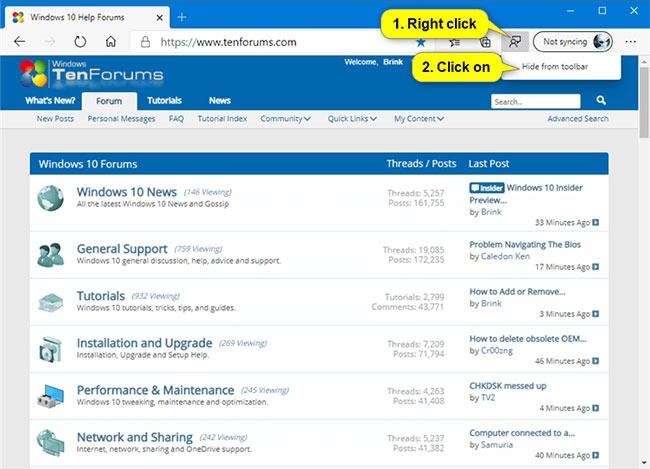
2. Thêm / xóa nút Phản hồi trong menu Cài đặt
1. Mở Microsoft Edge.
2. Nhấp vào nút Cài đặt và hơn thế nữa ((Alt+F) (3 điểm).
3. Nhấp vào Giúp đỡ và phản hồi, Kích chuột phải Gửi phản hồi và nhấp vào Ẩn khỏi thanh công cụ hoặc là Hiển thị trên thanh công cụ tùy thuộc vào trạng thái hiện tại của nút phản hồi.
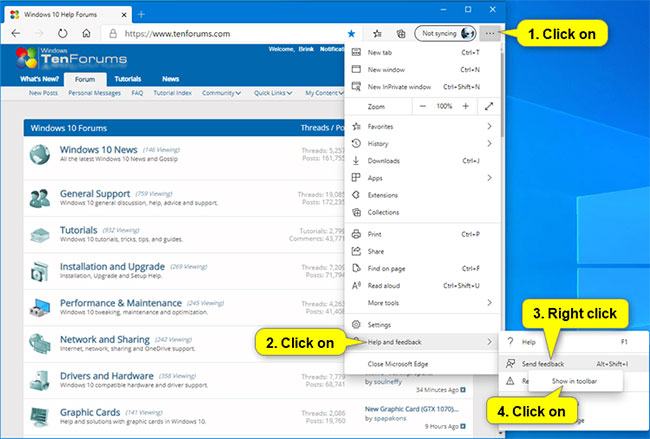
3. Trong Cài đặt, thêm / bớt nút Phản hồi
1. Mở Microsoft Edge.
2. Nhấp vào nút Cài đặt và hơn thế nữa ((Alt+F) và nhấp vào Các thiết lập.
3. Nhấp vào Nhìn ở bên trái và bật hoặc tắt các tùy chọn Hiển thị nút phản hồi ở bên phải cho những gì bạn muốn.
Ghi chú: Nếu bạn không nhìn thấy bảng điều khiển bên trái, hãy nhấn vào nút menu 3 thanh ở phía trên bên trái hoặc mở rộng các cạnh ngang của cửa sổ Microsoft Edge cho đến khi bảng điều khiển xuất hiện.
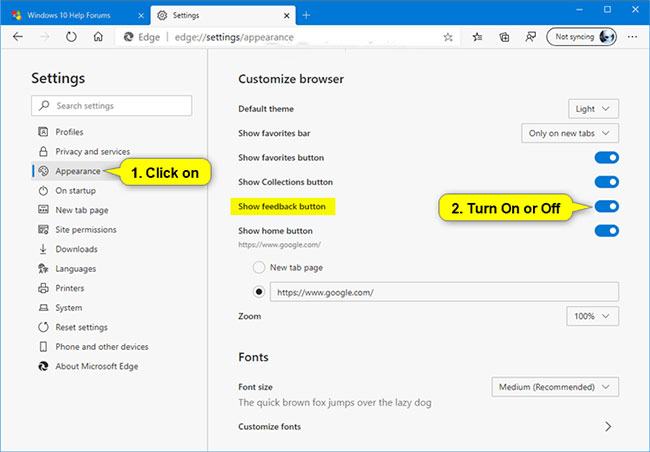
4. Bây giờ bạn có thể đóng tab các thiết lập nếu bạn muốn.
4. Buộc Thêm / Xóa nút Phản hồi trong Microsoft Edge Stable cho tất cả người dùng
Ghi chú: Bạn phải đăng nhập với tư cách quản trị viên để sử dụng tùy chọn này.
Tùy chọn này không ảnh hưởng đến các kênh Beta, Development hoặc Canary của Microsoft Edge. Điều này chỉ ảnh hưởng đến kênh Microsoft Edge Stable.
Các tệp REG có thể tải xuống sau đây thêm và thay đổi giá trị DWORD trong sổ đăng ký:
HKEY_LOCAL_MACHINESOFTWAREPoliciesMicrosoftEdge1. Thực hiện theo Bước 2 (để thêm), Bước 3 (để xóa) và Bước 4 (mặc định) để xác định những gì bạn muốn làm.
2. Để buộc Microsoft Edge luôn thêm nút Phản hồi, hãy tải xuống tệp này và chuyển sang bước 5.
Ghi chú: Cài đặt này chuyển sang màu xám và ngăn người dùng sử dụng các tùy chọn 1, 2, 3.
3. Xóa nút Phản hồi trong Microsoft Edge, tải xuống tệp này và chuyển sang bước 5.
4. Mặc định – Cho phép người dùng thêm hoặc xóa nút Phản hồi trong Microsoft Edge. Tải xuống tệp này và chuyển sang bước 5.
5. Lưu tệp REG trên màn hình nền.
6. Nhấp đúp vào tệp REG đã tải xuống để hợp nhất chúng.
7. Khi được nhắc, hãy nhấp vào Chạy> Có (UAC)> Có> OK để phê duyệt hợp nhất.
8. Nếu Microsoft Edge hiện đang mở, hãy đóng và mở lại Microsoft Edge để thay đổi có hiệu lực.
9. Nếu muốn, bây giờ bạn có thể xóa tệp REG đã tải xuống.
